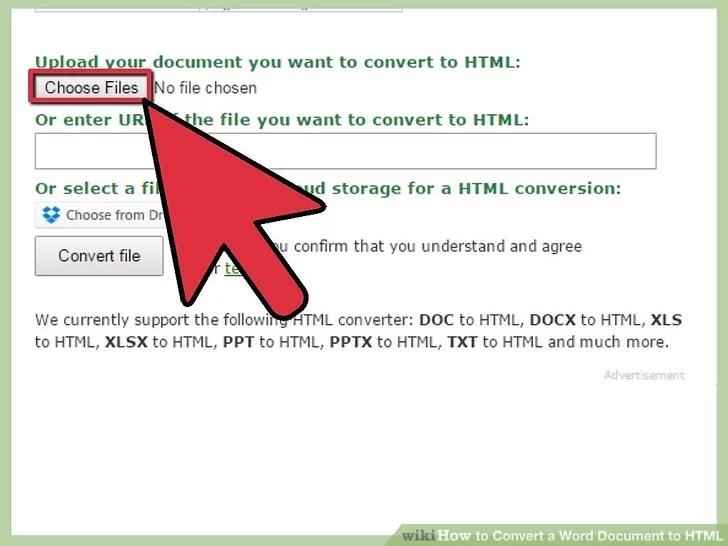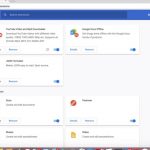En Chrome, Inspect Element es una herramienta que te permite ver y editar el HTML y el CSS de las páginas web. Cualquier edición que realices realizará cambios inmediatamente en la página web, pero esos cambios sólo afectarán a tu pantalla personal y no al código real de la página web. Una vez que refresques o dejes la página y vuelvas a visitarla, el diseño de la página volverá a ser el mismo que antes, así que no se hará ningún cambio permanente en la pantalla.
Si eres un desarrollador, entonces Inspect Element es algo crucial para tu carrera porque te permite robar código e implementarlo en tu propio proyecto. Dado que el elemento de inspección sólo está disponible y es de fácil acceso en tu escritorio en Chrome, si no tienes un escritorio contigo, entonces tu única opción es usar tu teléfono.
Usar Inspect Element en tu teléfono es un proceso más largo pero es bastante fácil. Es preferible que uses un escritorio, pero como el teléfono es tu única opción, puedes usar los siguientes pasos.
Elemento de inspección en Android
Como no hay forma de hacer clic con el botón derecho del ratón en el chrome de tu Android, tendrás que usar otro medio para inspeccionar el elemento. Puedes hacerlo descargando Inspeccionar y editar HTML en vivo. Esto te permite Inspeccionar elementos, editar el código fuente de una página web, inyectar JavaScript en una página web, ver el código fuente HTML y cambiar el estilo CSS de varios elementos web.
1. Abrir Inspeccionar y editar HTML en vivo .
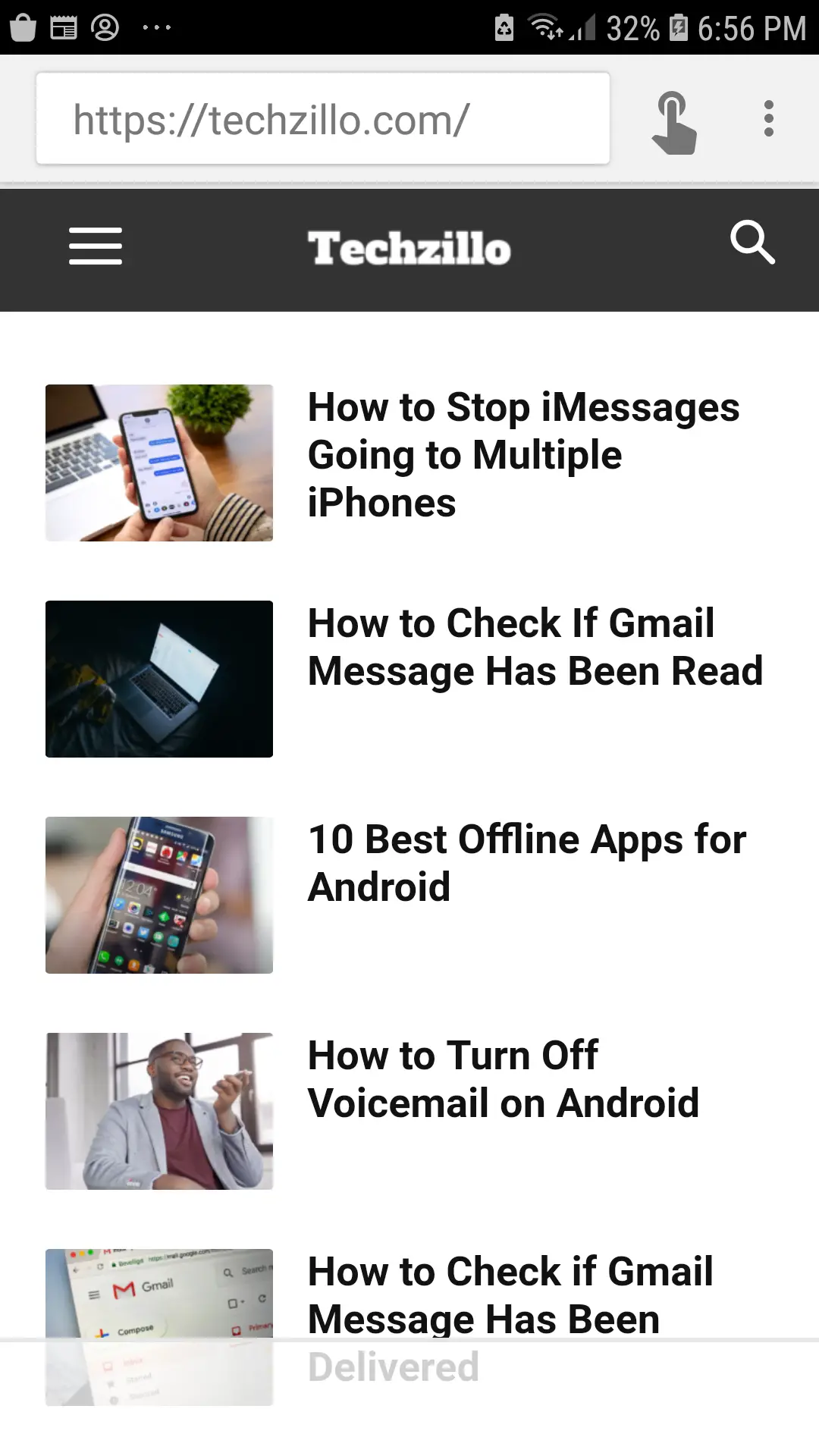
2. Visite la página web en la que quiere inspeccionar el elemento.
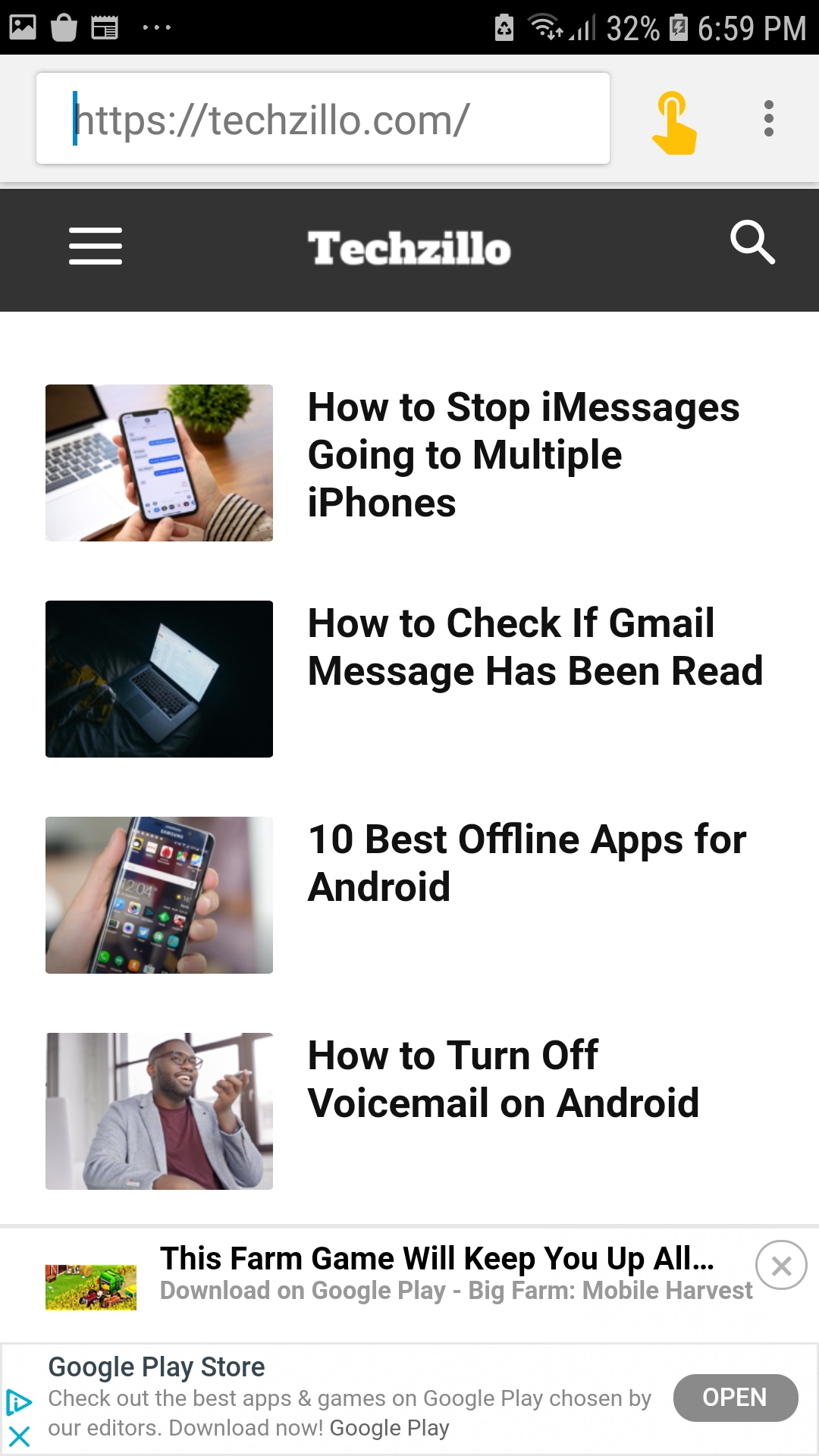
3. A la derecha, selecciona el icono de la mano. Esto se demuestra con una mano.
4. Seleccione el elemento de la página que desea inspeccionar. Esto hará aparecer el código usado para hacer ese elemento.

4. Desde aquí, podrás modificar el código. Puedes cambiar el html, y el CSS desde aquí, así como cambiar el texto de ciertos elementos.
Toca el icono de la flecha en la esquina superior derecha para volver a la página web modificada. Aquí, verás que los cambios aparecen en tu página web.
El código cambiado en cualquier sitio web sólo se almacenará localmente en su dispositivo, por lo tanto desaparecerá después de la actualización de la página.